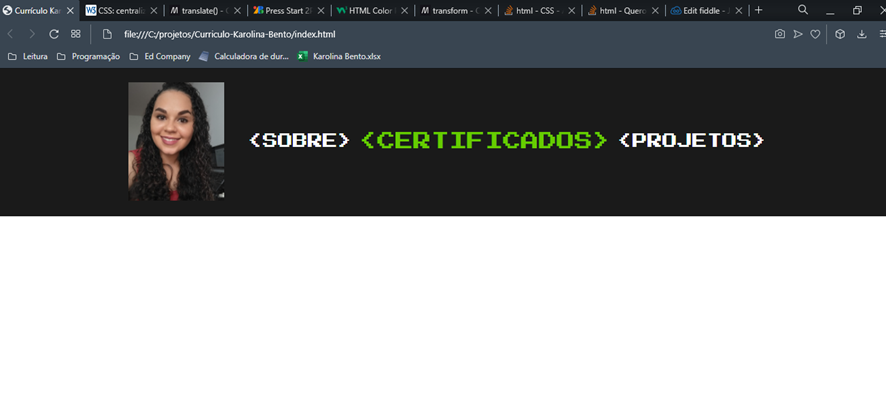Boa tarde.
Estou colocando em prática o conteúdo da aula criando um currículo como o professor exemplificou. Me surgiram alguma dúvidas. No curso o professor explicou que elementos do tipo inline aceitam conteúdo ao seu lado porém com inline não consigo definir espaçamento interno e externo por exemplo. Porém no código do curso se olharmos no style.css a parte do cabeçalho vamos observar que o professor definiu a nav li como inline e logo em seguida define uma margem a esquerda pro elemento. Como então inline não permite definir espaçamento interno e externo? Código do projeto da barbearia:
css:
nav li{ display: inline; margin: 0 0 0 15px; }html:
<nav> <ul> <li><a href="index.html">Home</a></li> <li><a href="produtos.html">Produtos</a></li> <li><a href="contato.html">Contato</a></li> </ul> </nav>
2) No curso o professor criou uma caixa para a logo e a navegação do cabeçalho. Depois ele definiu a position da nav como absolute. A minha dúvida é como centralizar essa nav na vertical de forma automática. O professor pegou o tamanho da imagem e dividiu no meio, mas tem uma forma mais fácil de fazer? Digo porque minha imagem tem 1279px de altura e quando dividi no meio a navegação foi lá para baixo porque eu não estou usando 100% do tamanho da minha imagem.
Código professor:
.caixa{
position: relative;
width: 940px;
margin: 0 auto;
}
nav{
position: absolute;
top: 110px;
right: 0;
}Meu código: https://github.com/karolinagb/Curriculo-Karolina-Bento
Eu achei uma solução nesse site: https://www.w3.org/Style/Examples/007/center.pt_BR.html#vertical3 . Porém não entendi nada. Porque definir 50% pro top e depois no translate -50%??? Confuso.
"Para a marcação mostrada a seguir:"
<div class=container3>
<p>Parágrafo…
</div>
A folha de estilos é conforme mostrada a seguir:
div.container3 {
height: 10em;
position: relative } /* 1 */
div.container3 p {
margin: 0;
position: absolute; /* 2 */
top: 50%; /* 3 */
transform: translate(0, -50%) } /* 4 */"A chave para a solução é:
1. Declare o container posicionado de forma relativa com a finalidade de criar um contexto de posicionamento para os elementos posicionados de forma absoluta dentro dele, container.
2. Posicione o elemento dentro do container de forma absoluta.
3. Declare, para o elemento dentro do container, coordenada 'top' de posicionamento igual a 50%. (Notar que 'top: 50%' significa 50% da altura do container.)
4. Use 'translation' para deslocar o elemento dentro do container de um valor igual a metade da sua (do elemento) altura. (O valor '50%' em 'translate(0, -50%)' se refere à altura do próprio elemento.)"3) Na imagem do cabeçalho da página index:
No css quando testei colocar block para a imagem, ela continua permitindo a tag nav do lado dela, isso estaria certo já que o block não permite conteúdos na lateral?
Meu html:
<header>
<div class="conteudo-cabecalho">
<img src="1.jpeg" alt="Foto de perfil para currículo" class="imagem-cabecalho">
<nav>
<ul>
<li><a href="index.html">Sobre</a></li>
<li><a href="certificados.html">Certificados</a></li>
<li><a href="projetos.html">Proejtos</a></li>
</ul>
</nav>
</div>
</header>Meu css:
header{
background: #1a1a1a;
padding: 20px 0;
}
.conteudo-cabecalho{
position: relative;
width: 940px;
margin: 0 auto;
}
.imagem-cabecalho{
width: 15%;
display: block;
}
nav {
position: absolute;
top: 50%;
right: 0;
transform: translate(0, -50%);
}
nav li{
display: inline;
margin: 0 0 0 15px;
}